微軟的Power BI服務可以對很多內容進行可視化,而不限于圖表數(shù)據(jù),包括提問和分析您使用的服務,以下內容將介紹如何充分使用該軟件。
Power BI軟件是微軟公司開發(fā)的一款用于商業(yè)智能交互式數(shù)據(jù)可視化及分析工具。您可以使用該工具從云端和組織內部的各種系統(tǒng)中提取數(shù)據(jù),并創(chuàng)建儀表盤來跟蹤您最關注的指標,或者深入分析和(按字面)詢問有關數(shù)據(jù)的問題。您可以創(chuàng)建內容豐富的報表,也可以將儀表盤和報表嵌入到您正在使用的報表門戶網(wǎng)站中。您可以創(chuàng)建的儀表盤、報表和可視化效果遠遠不只是柱狀圖和餅狀圖,而您并不需要成為設計人員才能使用這些功能。以下內容將講述您如何從現(xiàn)有的(比您預期更大的范圍)信息中獲得更多的洞察力。
1.將您使用的服務可視化
Power BI軟件擁有數(shù)百個內容包、模板和數(shù)百種數(shù)據(jù)服務、應用程序和預設報表及可視化效果服務的集成功能,這不同于微軟的Dynamics 365和SQL Server軟件。
如果您使用Xero軟件進行會計工作,或者使用K2 Appit for SharePoint軟件來構建業(yè)務流程,或者使用Adobe Marketing Cloud、SAP HANA、Salesforce、MailChimp、Marketo或谷歌分析(Google Analytics)甚至是GitHub,則可以利用Power BI軟件對您使用的這些服務中的數(shù)據(jù)進行可視化,針對他們創(chuàng)建報表,并將這些數(shù)據(jù)放在一個自定義儀表盤中。您還可以設置本地網(wǎng)關,利用Power BI軟件來查看您自己服務器上的數(shù)據(jù)集。這樣您就可以將網(wǎng)站訪問者與銷售額進行比較,或查看哪些促銷活動吸引來了新客戶。您可以創(chuàng)建自己的報表和可視化效果,進行計算(Power BI軟件會調用這些計算度量值),并為各個用戶、數(shù)據(jù)源或特定儀表盤和報表設置訪問級別,以控制哪些人可以查看更敏感的信息。
2.讓您的數(shù)據(jù)說話
圖表對于數(shù)字來說是非常有用的,但如果您想要以一種易于理解的方式來顯示隨時間變化的信息,那么請使用Power BI軟件的全新Timeline Storyteller自定義可視化工具。您可以創(chuàng)建日期或時間的線性列表,也可以將時間或日期放置在圓形、螺旋形、網(wǎng)格或自定義形狀中。您還可以展示時間順序列表,展示事件持續(xù)時間的序列,或者選擇相對尺度或對數(shù)尺度。選擇如何最好地對數(shù)據(jù)進行展示和按比例顯示,Power BI軟件將從中建立一個時間表,利用這個時間表來講述您的業(yè)務記錄,展示需求如何增長,或解釋有關重要事件順序的其他內容。
3.探究“假設分析的情況”
您可以在Excel表中來比較不同的情形,但Power BI軟件可以通過拖動滑動條來顯示變化情況。為一個數(shù)值(諸如營業(yè)額)添加一個計算度量值,并且可以使用Power BI Desktop軟件中的“新建參數(shù)”按鈕來添加在假設情景中變化的多個參數(shù),比如設置數(shù)據(jù)類型、最小值、最大值和增量。這會創(chuàng)建出一個計算度量值,該值可以在其他計算度量中作為參考,所以如果您為某個促銷活動中做出響應的客戶數(shù)量創(chuàng)建了假設參數(shù),則可以將該參數(shù)代入到您創(chuàng)建的公式中,以顯示您預計將處理的客戶服務訂單數(shù)量。在“假設參數(shù)”對話框中勾選“將滑動條添加到此頁面”以添加滑動條,這樣當客戶響應的數(shù)量較高或較低時,您就可以通過拖動來顯示出差異。
4.及時提出問題
使用Power BI軟件的自然語言功能來提出問題并獲得可視化的回答,而并非是制作圖表和報告。您可以指定數(shù)據(jù)的展示方式,比如要求“按月份按地區(qū)劃分來顯示總銷售額”,或者提出一個更常見的問題,例如“上個季度的銷售額是多少?”,讓Power BI軟件來選擇一個適合這些數(shù)據(jù)的布局。
如果在儀表盤上有固定圖塊,“問答”功能會建議將這些圖塊作為問題,當您輸入問題時,它會根據(jù)數(shù)據(jù)集中的表格建議您添加的詞匯。如果該問題確實非常有用,您可以將可視化效果固定到儀表盤上,使它成為創(chuàng)建數(shù)據(jù)集可視化效果的一種簡單方法。如果您是該數(shù)據(jù)集的所有者,則還可以在儀表盤設置中添加特定問題。“問答”功能使用數(shù)據(jù)集中表、列和計算字段的名稱。如果該列被稱為區(qū)域而不是區(qū),則除非您添加了同義詞,否則您需要“按區(qū)域銷售額”進行詢問,而像CustomerSummary這樣的表名稱與像“客戶”這樣的名稱相比,前者會使“問答”功能不那么自然(因為“問答”功能可以將詞匯分解開并理解復數(shù)的含義,即使您可能想詢問“芝加哥的客戶信息摘要”,“問答”功能也清楚您想要的那個表格)。
Power BI軟件的“問答”功能在Power BI網(wǎng)站和iOS操作系統(tǒng)的Power BI應用程序中運行。它可以處理存儲在Excel表格中的數(shù)據(jù)(或者,如果您為數(shù)據(jù)集啟用了“問答”功能,則可以通過本地網(wǎng)關處理存儲在數(shù)據(jù)庫中的數(shù)據(jù)),也可以使用Power Pivot工具來優(yōu)化“問答”功能的數(shù)據(jù)集。確保數(shù)據(jù)集中的所有表格都已正確加入,檢查日期和數(shù)字的數(shù)據(jù)類型,并為列創(chuàng)建默認字段設置和為表格創(chuàng)建默認標簽以調整顯示的列,然后“問答”功能會顯示圖形或圖表的類型。
5.自定義可視化效果
Power BI軟件包含了一系列可視化效果,您可以通過從Office應用商店下載,或者使用開源Power BI軟件自定義可視化工具(它使用CSS、TypeScript和NodeJS)創(chuàng)建自己的可視化效果來添加更多內容。Office應用商店包括來自Microsoft的可視化效果,如文字云,基于R腳本的關聯(lián)圖,以圓形矩陣顯示相互關系的和弦圖,突出顯示異常值、集群和百分位數(shù)的“箱形圖”(否則這些數(shù)據(jù)如果在類似平均值這樣的匯總圖表中很容易被忽視)以及由其他Power BI軟件用戶創(chuàng)建的可視化效果。
如果要通過工作流程和進程來分析進度,還可以將Visio圖表鏈接到Power BI軟件,來將這些圖表用作自定義可視化效果。如果您有Excel分析模型,則可以使用Frontline公司的Analytic Solver軟件將這些圖表轉換為自定義Power BI軟件可視化效果,而無需用JavaScript語言來設計自定義可視化效果。您得到的不是一個靜態(tài)的報表,而是一個動態(tài)模型,您可以在上面拖放不同的Power BI軟件數(shù)據(jù)集以模擬或優(yōu)化不同的選項。
6.將更多數(shù)據(jù)納入管理儀表盤
不同的商業(yè)智能(BI)用戶在其可視化效果中需要不同級別的信息。經(jīng)理和業(yè)務分析師可能需要大量的細節(jié),但如果您的高管要跟蹤20或30個關鍵指標(可能是全球多個地區(qū)),那么最好使用簡單的視圖來展示目標區(qū)域和實際數(shù)據(jù),而不是一個較復雜的可視化效果。這樣,您可以在會議中快速查找信息,而不會在過多的圖表和數(shù)字中迷失方向。Power KPI自定義可視化功能可將多個報告類型組合到一個圖塊中。
7. Power BI軟件也適用于IT數(shù)據(jù)
不僅是擁有大量信息的商業(yè)用戶需要進行深入分析來獲得洞察力,您也可以使用Power BI軟件來顯示IT監(jiān)控工具的數(shù)據(jù)。Azure活動日志(Azure Activity Log)的Power BI解決方案模板使用Azure SQL數(shù)據(jù)庫和“流分析(Stream Analytics)”來收集日志,并使用預先創(chuàng)建的Power BI Desktop軟件報表來顯示日志,以便查看使用情況和一些問題的趨勢。此外,Intune數(shù)據(jù)倉庫(Intune Data Warehouse)還有一套預先創(chuàng)建的Power BI軟件報表,該數(shù)據(jù)倉庫可顯示設備詳細信息(如配置和合規(guī)性狀態(tài))以及系統(tǒng)中心配置管理器(System Center Configuration Manager)的解決方案模板,該解決方案模板配有一個儀表盤可顯示客戶端和服務器運行狀況、惡意軟件防護級別、軟件庫存和哪些設備未更新等信息。有一系列其他工具的模板,只要您可以將數(shù)據(jù)導入到SQL Server或Azure SQL數(shù)據(jù)庫中,您就可以為其他工具構建自己的儀表盤和報表。
版權聲明:本文為企業(yè)網(wǎng)D1Net編譯,轉載需注明出處為:企業(yè)網(wǎng)D1Net,如果不注明出處,企業(yè)網(wǎng)D1Net將保留追究其法律責任的權利。

















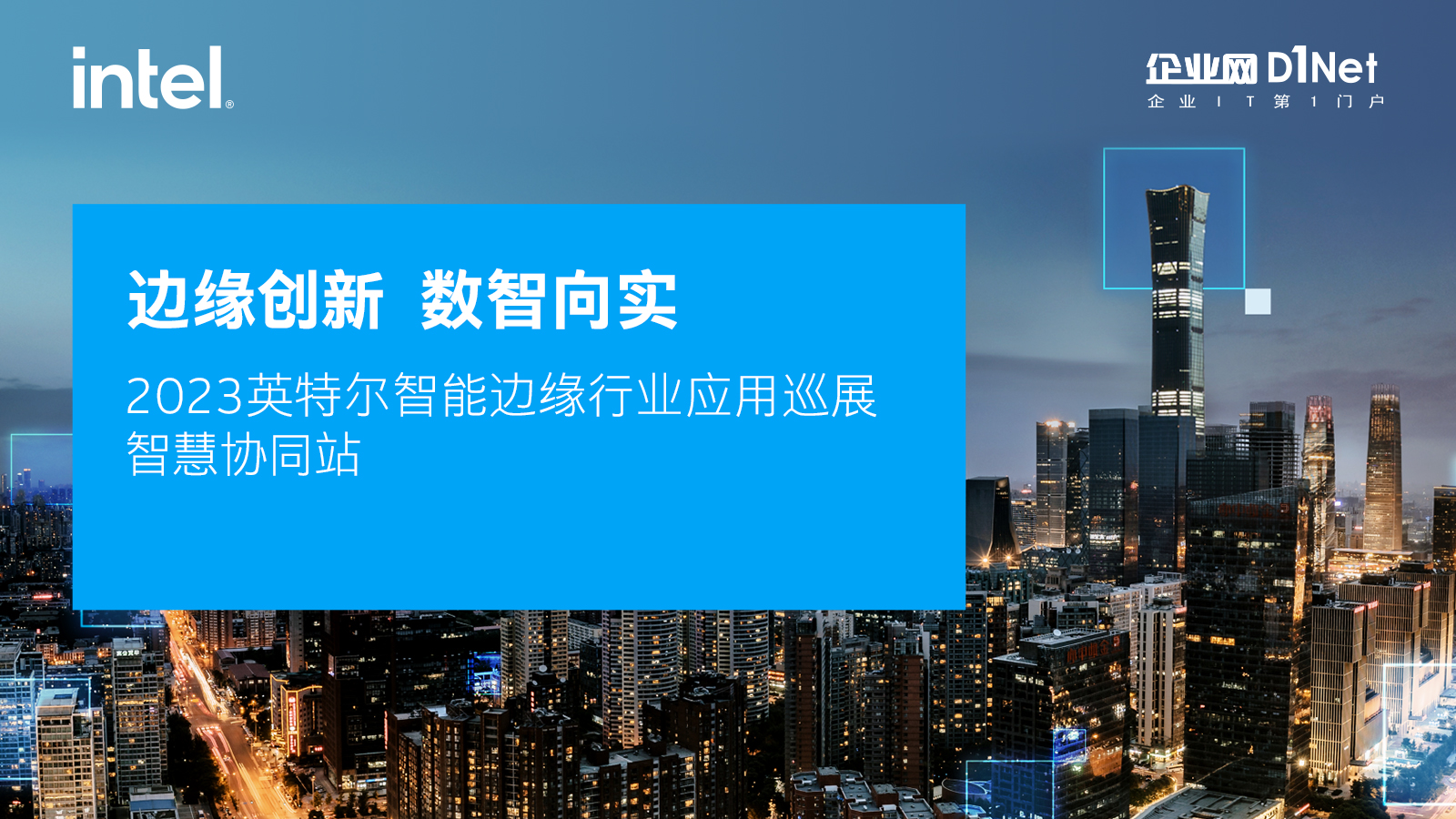
























































































 京公網(wǎng)安備 11010502049343號
京公網(wǎng)安備 11010502049343號